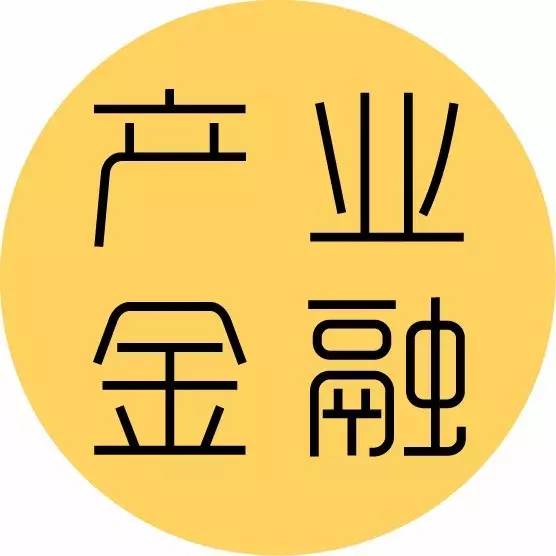主要观点总结
文章作者以自己对数码产品的热爱为背景,回忆了2013年的MacBook Air和2025年体验OS X Mavericks系统的经历。作者通过细致的描述,展现了这款经典操作系统的特点、应用兼容性以及个人体验,并表达了对过去Mac操作系统中拟物化设计风格的怀念。文章不仅是对一款操作系统的回顾,也是对苹果产品哲学和当时科技氛围的缅怀。
关键观点总结
关键观点1: 缘起与背景
作者通过一台2013年的MacBook Air和OS X Mavericks的体验,展现了个人对数码产品的热爱和怀旧情怀。
关键观点2: 系统概述
OS X Mavericks是苹果公司于2013年发布的操作系统版本,作为承上启下的一个版本,它融合了拟物化和扁平两种设计风格。
关键观点3: 软件安装与应用体验
在2025年,作者通过不同的途径下载和安装了旧版应用程序,并分享了在不同浏览器、生产力工具、娱乐和开发工具上的使用体验。
关键观点4: 生产力工具
iWork和iLife套件,以及Pro App套装等经典生产力工具在OS X Mavericks时代依然可用,但部分功能受限。
关键观点5: 娱乐与多媒体
iTunes、iBooks和Xcode等娱乐和开发工具在OS X Mavericks上仍有良好的兼容性,但部分功能已无法正常使用。
关键观点6: 怀念与感慨
作者通过个人体验,表达了对过去Mac操作系统中拟物化设计风格的怀念,以及对过去产品哲学和时代氛围的缅怀。
正文
编注
: 本文是「
2024 年度征文
」记录赛道的入围文章。文章代表作者个人观点,少数派仅对标题和排版略作修改。
我总是热衷于鼓捣各种数码产品,我拥有的第一台 Mac,是一台 13 英寸 MacBook Pro (Mid 2014)。它搭载了 OS X Yosemite 操作系统。那个时代 Apple 正在全力拥抱扁平化设计,舍弃拟物化的 UI 语言,所有产品都正在向现代化简洁风格迈进。
然而,我仍清晰地记得
OS X Yosemite 宣传片
带给我的震撼。但同时,拟物化 UI 也像是被扫进了历史的角落,曾经栩栩如生的图标、厚重的阴影、仿真的质感被彻底抛弃。
于是,在小黄鱼蹲了一些时日,我还是选择收藏了一台 2013 年款的 MacBook Air。作为一台曾经无法拥有的「白月光」。当我在这台设备上敲下这篇文章时,颇有「童年的纸飞机现在终于飞回我手里」的快乐。即便它有着「能停航母」的大白边和偏色的 TN 屏幕,但那种产品本身的精致感,却是如今的 Apple 设备逐渐消失的特质。
在 2025 年重新体验 OS X Mavericks,它的 UI 设计依然优雅、直观,甚至带着一丝禅意。那些拟物化的图标、毛玻璃质感、不仅不过时,反而仍然是许多桌面美化方案的灵感来源。
在这个云计算、人工智能与跨平台协同盛行的时代,尝试用一款 12 年前的操作系统 进行日常工作,不仅仅是一种怀旧体验,更像是一场属于自己的挑战。
OS X Mavericks(OS X 10.9)是苹果公司于 2013 年 10 月发布的操作系统版本,它是 OS X 的第 11 个主要版本。它的上一代操作系统 OS X Mountain Lion 是拟物化设计的集大成者,它的下一代操作系统 OS X Yosemite 则摒弃了之前拟物化的设计,转而投入扁平化的怀抱。
左:OS X Mavericks | 右:OS X Yosemite
作为承上启下的一个版本,OS X Mavericks 也抛弃了上一代多个标志性的设计,却又同时存在着拟物和扁平两种风格的界面。例如日历 App、通讯录 App、备忘录 App 分别失去了皮革、书籍和记事本的外观,通知中心和 Launchpad 中的亚麻纹理也被删除,取而代之的是简单的灰色背景。
日历 App 失去了皮革的外观,提醒事项 App 仍然保持着拟物化设计
如果你想体验拟物化系统的完全体,OS X Mountain Lion 无疑是最好的选择。然而当我真正尝试认真使用 OS X Mountain Lion,发现 Mac App Store 的部分下载功能不再可用,这意味着很多只在 Mac App Store 分发的应用程序将不再能够被下载到,使得体验的过程缺失了很多乐趣。
退而求其次的选择就是升级到 OS X Mavericks。OS X Mavericks 相比 OS X Mountain Lion 在功能上有部分提升,包括 Finder 新增了标签页以及标签的功能、支持多显示器、新增了 iBooks 以及 Maps 应用等等。除此之外,在多任务处理、能耗管理和多屏支持方面 OS X Mavericks 也有更好的表现,这需要归功于内存压缩、App Nap 等技术的引入,使得我的这台仅有 4GB 运行内存的设备仍然可以保持流畅运行。
不幸的消息在文章发布前的本周(2025 年 2 月 10 日), OS X Mavericks 上的 Mac App Store 也不能够正常使用了,目前无法确认修复时间。
目前,OS X Mavericks 已无法直接从 Apple 官网获取系统镜像,而相邻的 OS X Mountain Lion 和 OS X Yosemite 仍然可以轻松在官网检索到。这一点在
Reddit 讨论帖
中也得到了证实,许多用户都在寻找 Mavericks 的官方下载渠道。
不过,好消息是,我们仍然可以通过
Internet Archive
找到系统镜像。如果你在安装过程中遇到 「无法验证安装包」 之类的错误,需要将系统时间修改为 2014 年,因为 Apple 在 2015 年更改了签名证书,导致较旧的安装程序无法正常运行。
即使安装成功,在 2025 年使用 OS X Mavericks 仍然存在不少现实问题。许多系统级功能已无法兼容,包括 AirDrop、iCloud 云盘、iCloud 照片图库 等,意味着在现代生态下,这个系统的日常可用性已大打折扣。某些 Web 服务、应用 API 也因为安全协议的更新而无法正常使用,体验难免受限。
或许你已经得出了一个结论:如果是为了日常使用,OS X Mavericks 可能并不是一个理想的选择。但如果你和我一样,只是单纯地想体验这款经典的老系统,沉浸在它的拟物化设计与独特氛围中,那么请继续往下看,探索 Mavericks 依然闪光的地方。
在 2025 年想要正常使用 OS X Mavericks,下载到受支持的应用程序都不是一件简单的事情,总的来说目前下载应用程序有三个途径:
作为苹果官方的应用商店,在 OS X Lion 中首次出现的 Mac App Store 提供了一个集中式的应用下载平台。如果你之前在 2014 年左右在 Mac App Store 有过部分应用的购买记录,你将仍然能够下载一部分持续更新的应用。十几年间很多应用不是改了订阅就是已经不再维护了,所以能够从 Mac App Store 下载到的应用数量并不算多。
产品官网
很多软件开发商仍然保留了旧版本的应用的下载支持,用户可以直接访问应用的官方网站下载适用于 OS X Mavericks 的版本。对于某些重要的生产力工具或特殊需求的软件,官网可能是唯一的选择。但需要注意的是部分下载链接可能会失效,可以先询问 ChatGPT 来联网检索最后一个支持 OS X Mavericks 的版本是什么,但是并不能保证结果一定准确。
下载站点
另一个途径是通过第三方下载站点(如 MacUpdate)和 Internet Archive 这样的工具。通过这种方式能够找到很多 Mac App Store 或官网上都不再能够提供下载的旧版软件,但同时也存在潜在的安全风险,在安装之前需要自行甄别。
支持 OS X Mavericks 的 Safari 浏览器停留在了 2016 年 9 月发布的 9.1.3 版本,由于内核已经过时,许多现代网站的功能已经无法正常加载或显示。随着技术的更新,网页标准和安全协议的逐渐演进,这个版本的 Safari 已经无法兼容大部分网页,因此浏览体验非常受限。
使用 Safari 9 打开 2025 年的 Apple 官网
按照常规的解决思路,我尝试安装了 Google Chrome 的最后一个受支持版本,即 2018 年 3 月发布的 Chrome 65。然而,访问一些网站时仍会收到「访问受限」或「无法加载」的警告,提示由于浏览器内核版本过于陈旧,无法保证兼容性和安全性,因它也难以应对现代网页的各种新功能和要求。
于是只能转向了一个曲线救国的方案:安装 Firefox 78。这是 Firefox 针对 OS X Mavericks 发布的最后一个版本,于 2021 年 10 月更新。虽然它依然基于较老的浏览器内核,但在现阶段,它能保证相对较好的网页浏览体验,至少能够打开大部分网站并加载页面内容。虽然不能完全解决所有问题,尤其是在需要现代浏览器特性(如最新的 Web 技术支持)的网站上,使用 Firefox 至少能够让你把这台设备当作一台 Chromebook 来使用。
使用 Firefox 78 打开 2025 年的 Apple 官网
不幸的是,部分高要求的网站仍然难以访问,尤其是像 Notion 这样的网页应用,它依赖于较新版本的浏览器和安全协议,因此无法在这台老旧的 Mac 上正常登录和使用。
总的来说,虽然这些浏览器的安装给设备带来了暂时的救济,但因内核的陈旧,现代网页的完整体验依然无法实现。如果给整体网页浏览的体验打分,Safari 是 20 分,Chrome 是 40 分,Firefox 则勉强及格。
iWork
iWork 是 Apple 专为 Mac 用户打造的一套生产力工具,包括 Pages(文档处理)、Numbers(电子表格)和 Keynote(演示文稿)。在 OS X Mavericks 时代,iWork '09 版本 仍能顺利运行,这意味着你可以继续使用这一经典的办公套件,享受它带来的高效排版和直观的编辑体验。
即便你升级到适配 OS X Mavericks 的新版 iWork,受限于 Apple 对 iCloud Drive 的更新,你仍无法在这个系统上获得 iCloud 的同步功能或更先进的协作工具。这在现代办公场景下无疑会带来诸多不便,尤其是当你需要多设备协同时。
iWork'09 与新版 iWork 套件可以共存
在 iWork 变为免费软件之前,它曾是一款付费应用,这意味着如果你想要使用 iWork '09,需要找到特殊的激活方式来完成授权。此外,iWork '09 与适配 OS X Mavericks 的新版 iWork 套件可以共存,允许用户在不同版本之间自由切换。
从 iWork '09 到如今的 visionOS 版 Keynote,技术的发展速度超出了当年的用户想象。如今,用户甚至可以在 Apple Vision Pro 上的虚拟现实环境中进行 Keynote 演示,在 Steve Jobs 剧院的虚拟舞台上完成一场沉浸式演讲,我们也更希望看到这样有传承性的 Apple 。
iLife
iLife 是 Apple 为创意工作者打造的一整套多媒体应用,包括 iPhoto、iMovie 和 GarageBand。对于那些喜欢进行简单的视频剪辑、音频创作或照片管理的用户来说,尽管这些应用的界面和功能相较于现代版本略显陈旧,但在 Mavericks 时代,它们依然是许多 Mac 用户的核心生产力工具,足以满足大部分基础需求。
值得一提的是,iPhoto 在 2015 年被 Apple Photos 取代,从此退出历史舞台。用户不得不转向 Apple Photos 或第三方替代方案,如 Adobe Lightroom 或 Pixelmator。有趣的是,Pixelmator 近期已被 Apple 收购,让人不禁期待,未来 macOS 是否会在系统层面融入 Pixelmator 的技术,进一步强化 Apple 自家的图像处理能力。或许,这也算是历史的轮回——当年 iPhoto 退场,如今 Pixelmator 归来,Apple 的影像编辑工具或将迎来新的篇章。
Pro App 套装
如果你和我一样,在学生时代曾使用教育优惠购买过 Apple 的 Pro App 套装,那么你可以直接从已购列表中下载到这些专业应用的经典版本,包括 Final Cut Pro 10、Logic Pro X 10、Motion 5 以及 Compressor 4,在 OS X Mavericks 上继续体验 Apple 为创意工作者打造的高端工具。
Final Cut Pro 对于专业视频编辑工作者来说一定不陌生。虽然 OS X Mavericks 时代的 Final Cut Pro 10 与当前版本在功能和性能上存在差距,但它依然具备直观的界面与强大的非线性编辑能力。尽管缺少现代版本中的 AI 自动剪辑、HDR 处理 等高级功能,但对于基础剪辑需求,它依旧可以高效完成任务,并保持 Apple 一贯流畅的用户体验。
除了视频编辑,Apple 还曾推出一款极具影响力的图像处理软件 —— Aperture。这款软件曾是许多摄影师和创意人士的利器,凭借强大的 RAW 处理能力和便捷的照片管理系统,成为专业摄影工作流中的重要一环。然而,随着 Apple 将重心转向 Photos 应用,Aperture 逐渐淡出历史舞台,但在许多摄影爱好者的记忆中,它仍然是那个时代不可替代的利器。
Office
与 OS X Mavericks 兼容的最新版本的 Microsoft Office 是 Office for Mac 2011,这个套件其中包括了大家熟知的 Excel、Outlook、PowerPoint 以及 Outlook 以及一些乱七八糟的自带软件,图标是立体感的字母系列。我对于这一代的 Office 比较生疏,给我留下深刻印象的 Office 版本还是那个橙色四边形方格子的 Office 2016,毕竟 Office 2016 在 Mac 上最低需要支持 OS X 10.10 系统,而当时的微软并没有在 Mac 上推出过 Office for Mac 2013。
Excel、Outlook、PowerPoint 以及 Outlook 以及一些乱七八糟的自带软件
尽管 Office 2011 的功能较为基础,但仍然能够满足当前大部分办公需求,你可以在
微软的论坛
找到下载链接并使用一些特殊的激活方案来持续使用该款软件。
Adobe
Mac 一向被视为音视频创作领域体验最好的平台,在 OS X Mavericks 上,你依然可以使用 Photoshop CC 2015 和 Premiere Pro CC 2014 等 Adobe 的经典创意工具。
如果你像我一样不太倾向于使用 Adobe 的订阅制服务,网上仍能找到这些老版本的下载链接,Adobe 的这些老版本仍能确保基本的音视频处理需求得到满足。
iTunes
作为苹果的旗舰音乐和媒体管理工具,iTunes 在苹果早期多媒体管理中发挥了重要作用,它不仅允许用户管理自己的音乐库,还能购买和下载内容,并同步到其他苹果设备。这款软件对于电影、电视节目和播客的管理也非常便捷,尴尬的是当前新版本 macOS 内置的 Podcast 应用却不再支持播客音频导入和自动归档。尽管褒贬不一,iTunes 依然是许多喜欢管理和组织本地音乐等多媒体内容的用户的心头好。
OS X Mountain Lion 上的 iTunes 图标是由
LMNT
的,Apple 更改过多次 iTunes 的图标,而我最喜欢的仍然是这个蓝色背景的,原文中你可以找到乔布斯批准这个蓝色图标的细节。如果你希望保留这个老的版本的 icon,请务必确保不要让 Mac App Store 自动更新 iTunes 到最新的版本。
iBooks
iBooks 是苹果为其用户提供的电子书阅读平台,支持多种格式的电子书。在当时,Kindle 和其他电子书平台也有强大的市场份额,但 iBooks 凭借其与 Apple 生态的无缝整合,依然吸引了大量读者。
iBooks 自 OS X Mavericks 第一次来到 OS X 上,为用户提供简洁、直观的阅读体验。中国大陆的用户可以把它当作一个本地电子书阅读器,但是需要注意的是,iBooks 会给电子书添加 DRM 保护,从 iBooks 导出的电子书可能无法在其他阅读软件中正常读取。
Xcode
作为苹果提供的官方开发环境,你可以在 OS X Mavericks 上使用 Xcode 6 开发 iOS 和 macOS 应用。Xcode 6 首次引入了 Swift 语言,开启了 iOS 开发的新时代,你在 2025 年的当下使用这个版本的 Xcode 更多会发现很多语法糖都不受支持。除此之外,Xcode 6 首次引入了 Swift Playground,让开发者可以实时编写和测试 Swift 代码,而无需编译整个项目。
那个时候 Apple 的产品线还没有这么凌乱,开发者需要适配的机型也没有那么多。Xcode 6 支持从 iPhone 4s 到 iPhone 6 Plus 的所有设备,主要支持 iOS 8 及以上版本。
最近还涌现出一批为 iOS 6 设备开发应用的开发者,例如在 iPhone 4S 上开发套壳应用访问 ChatGPT 等大模型服务。如果你希望为 iOS 6 设备开发应用,推荐下载使用 Xcode 4.6.3 而不是 Xcode 6,这也是最后一个官方支持 iOS 6 SDK 的版本。
尽管如此,App Store 现已不允许上传 iOS 6 兼容的应用,因此只能通过内部部署(通过 Ad Hoc 或企业签名)或者越狱设备侧载(使用 ipa 和 Cydia Impactor)等方式发行应用。对于没有经历过 MRC 时代的开发者来说这反而是一种尝鲜,有机会可以开一篇为 iOS 6 编写应用的新博客。
Visual Studio Code
Visual Studio Code(VS Code)在 OS X Mavericks 上的兼容性较为一般,很多较新的插件和功能无法适配,更多的是当作一个文档编辑器来使用。
由于 OS X Mavericks 内置了 Python 2.7 和一些基础的库,如果你希望简单编写和运行一个脚本,旧版本的 VS Code 还是能够胜任的。
iTerm
iTerm 是一款非常强大的 Mac 终端替代品,它提供了比默认的 Terminal 更丰富的功能,例如标签式管理、分屏、强大的搜索功能等。
在 2025 年的今天看起来这款软件平平无奇,但在当时这款开源软件高可定制性和强大的功能,使其成为开发者的首选终端应用。
OS X Mavericks 上的旧版本 iTerm 可以更新到 2017 年发布的 3.0.14 版本,依然提供了非常流畅的用户体验和极高的效率。值得一提的是,2024 年的发布的 3.5 版本还引入了原生集成 ChatGPT,允许用户配置 OpenAI 的 ChatGPT API,以使用 AI 编写命令、解释命令输出并指导实现目标。
Things
Things 一直以来都是 Apple 生态中非常流行的一款任务管理应用,其最早的版本可以追溯到 2007 年底。2008 年 7 月,随着 App Store 的上线,Things 成为首批 552 款可用于 iPhone 的应用之一。2010 年,Things 随 iPad 的发布推出了相应的版本。2015 年,随着 Apple Watch 的问世,Things 也发布了适配的版本。2024 年,Things 推出了适用于 Apple Vision Pro 的版本。
Things 最大的特点就是设计简洁、直观,操作流畅,符合 GTD 工作法,你可以从少数派上找到很多对这款软件的介绍和赞美。
OS X Mavericks 上 的 Things 2 允许用户创建清晰的任务列表,分配优先级,并跟踪任务的进展,从 2025 年看这款软件的老版本设计似乎没有那么精美,但功能上依然一应俱全。并且随着应用数据库的更新,在 OS X Mavericks 上的 Things 2 已经不能够与新设备上的 Things 3 进行同步。
Day One
Day One 是一款全平台的日记应用,最早于 2011 年 3 月发布,它允许用户记录每天的生活、思考和感受,并提供丰富的格式选项(文本、照片、音频等)来创建个性化的日记条目。
在奖项方面,Day One 曾获得多项殊荣。2012 年,Mac 版本被 Mac App Store 评为「年度最佳应用」。2014 年,Day One 荣获 Apple Design Award,苹果公司称其在 OS X 平台上设计出色,功能恰到好处,这也就是能在 OS X Mavericks 上体验的版本。
老版本的 Day One (Day One Classic) 的界面非常简洁但也保证了基本的功能,我也将这款应用使用至今(Day One 2025)。2021 年 6 月 14 日,Day One 被 WordPress.com 的母公司 Automattic 收购,自此在 UI 和运营上有了一些变动,但仍然保持着独立维护的模式。相比苹果的手记,Day One 的优势在于多平台支持、丰富的多媒体记录功能、自动元数据记录、多日记本管理、以及多样的编辑器选项。
Fantastical
Fantastical 是一款优秀的日历和任务管理应用,它不仅支持传统的日历视图,还提供了基于自然语言输入的事件创建功能。Fantastical 新版本发布的时候在少数派上读到了很多关于如果快速上手这款软件的文章,然而熟悉了简单的语法之后会发现这款软件的上手成本没有那么高。
我最中意的就是菜单栏的快捷输入功能,相比打开日历应用再一步步添加事件、时间、重复等信息,Fantastical 几乎可以做到一步到位。在 2024 年末,这款软件甚至开发出了适配 Windows 的版本,即使你不付费也仍然可以使用基础功能,这种跨平台的体验非常难得。
CleanMyMac
CleanMyMac 是 MacPaw 开发的一款优化和清理 Mac 系统的工具,它可以帮助用户清理垃圾文件、优化性能、卸载不需要的应用等。在 OS X Mavericks 上可以安装和使用 CleanMyMac 3。和现在的版本一样,它包含了垃圾清理、软件卸载、扩展管理等核心功能,区别是在设计上保留了更多细节,或者说 CleanMyMac 3 的设计风格更加与 OS X Yosemite 靠拢。
很多人认为 CleanMyMac 这款软件是智商税,但是对于当时刚接触 Mac 的我来说这款软件精致且便捷,确实能够在当时给我 128G 的 Mac 解决燃眉之急。在 2014 年针对 Mac 的正版软件授权选择并不多,CleanMyMac 3 也就成为了我第一个为之付费的 Mac 软件,没想到在 2025 年还可以继续启用这个 Key 在这台老设备上继续服役。
Pixelmator Classic
OS X Mavericks 受支持的 Pixelmator Classic 功能算不上全面,但最基本的图层编辑、修图、图像合成、色彩风格等功能还是支持的。它的拟物化的直观界面,以及快速的处理能力,使其成为许多 Mac 用户日常图像处理的首选工具。
Pixelmator 与 Adobe Photoshop 相比,Pixelmator 的学习曲线较为平缓,界面简洁,并且采用买断制,在 Mavericks 时代它被视为 Photoshop 的「轻量级」替代品。Pixelmator Team 于 2017 年 11 月 29 日推出了全新的 Pixelmator Pro,作为 Pixelmator 的继任者,Pixelmator 转而被命名为 Pixelmator Classic。
Alfred 3
在 OS X Mavericks 上,系统的 Spotlight 在完成索引 Mac 上的文件后,能够快速查找文档、应用程序、电子邮件、联系人、日历事件等信息,但缺少定制化和扩展选项。于是 Power Users 都会选择安装 Alfred 这样的效率工具,OS X Mavericks 能够支持到 Alfred 3。
Alfred 3 相比 Spotlight 提供了强大的应用启动、文件搜索、剪贴板历史、自动化等功能,使得用户可以通过键盘快捷键快速启动应用、查找文件、执行脚本等,极大地提升了日常操作效率。
需要注意的是上述的部分功能都需要购买 PowerPack。随着
Raycast
的入局, Alfred 的热度逐步下降,Raycast 提供了更为丰富的插件生态,并且剪贴板部分功能免费提供,更现代化、更适合希望「开箱即用」的用户。
Sketch 是一款专为 UI/UX 设计师设计的矢量图形编辑工具,它提供了强大的设计工具和高效的工作流程,特别适合创建界面设计、图标设计、原型制作等。与 Adobe Illustrator 相比,Sketch 在功能上更加专注于移动端 UI 设计,提供了更简洁的工具集和更符合现代设计需求的工作流程。
在 OS X Mavericks 的时代,Sketch 3 有着简洁而强大的工具以及丰富且完善的插件生态,深受设计师们的喜爱。《The macOS App Icon Book》和《The iOS App Icon Book》的大部分图标都是在那个时候由 Sketch 绘制的,甚至 Sketch 的新图标也都是由 Sketch 绘制的。
《The macOS App Icon Book》里的 Sketch 图标
Sketch 在 2010 年代初期非常流行,并成为 UI/UX 设计的标配工具,但随着 Figma 的崛起,Sketch 逐渐失去了部分市场份额。Figma 的实时协作功能和云端设计让许多团队转向了这款工具。但是由于最近 Figma 更改了收费模式,一部分 Sketch 的老用户们又回流了回来。